Если есть одна вещь, которой iOS не известна, это настраиваемость. Apple управляет довольно тесным кораблем, и это является частью того, что делает iOS такой превосходной операционной системой, но это не очень хорошо для тех из нас, кто любит изменять внешний вид наших iPhone. Однако это не означает, что мы не можем выполнить некоторые простые настройки, такие как изменение значков приложений на домашнем экране.
Есть несколько способов настроить значки приложений, большинство из которых вообще не требуют джейлбрейка, но в большинстве случаев это будет непросто. В конце концов, это iOS, о которой мы говорим, поэтому, если вы хотите, чтобы ваш домашний экран выглядел так, как вы этого хотите, потребуется немного дополнительной работы — что может быть довольно приятным чувством выполненного долга после вас ». все настроено и персонализировано.
Способ 1. Установите приложение, позволяющее изменить значок
Это может стать сюрпризом для многих владельцев iPhone (это, конечно, для меня). Начиная с iOS 10.3, разработчики приложений смогли предоставить своим пользователям возможность менять значки прямо из своих приложений. Хотя вы не можете загружать свои собственные значки, разработчики могут предоставить клиентам набор вариантов. Это аккуратная функция, которая незаслуженно недоиспользуется.
В настоящее время кажется, что лишь несколько приложений позволяют своим пользователям менять значки своих приложений, и они, похоже, не рекламируют себя. Некоторые из них заблокированы как про-функции, а другие поставляются с платными приложениями. Тем не менее, есть несколько бесплатных приложений, которые позволяют менять значки. Надеемся, что все больше разработчиков реализуют выбираемые пользователем значки приложений. Пока они этого не сделают, мы просто должны взять все, что сможем.
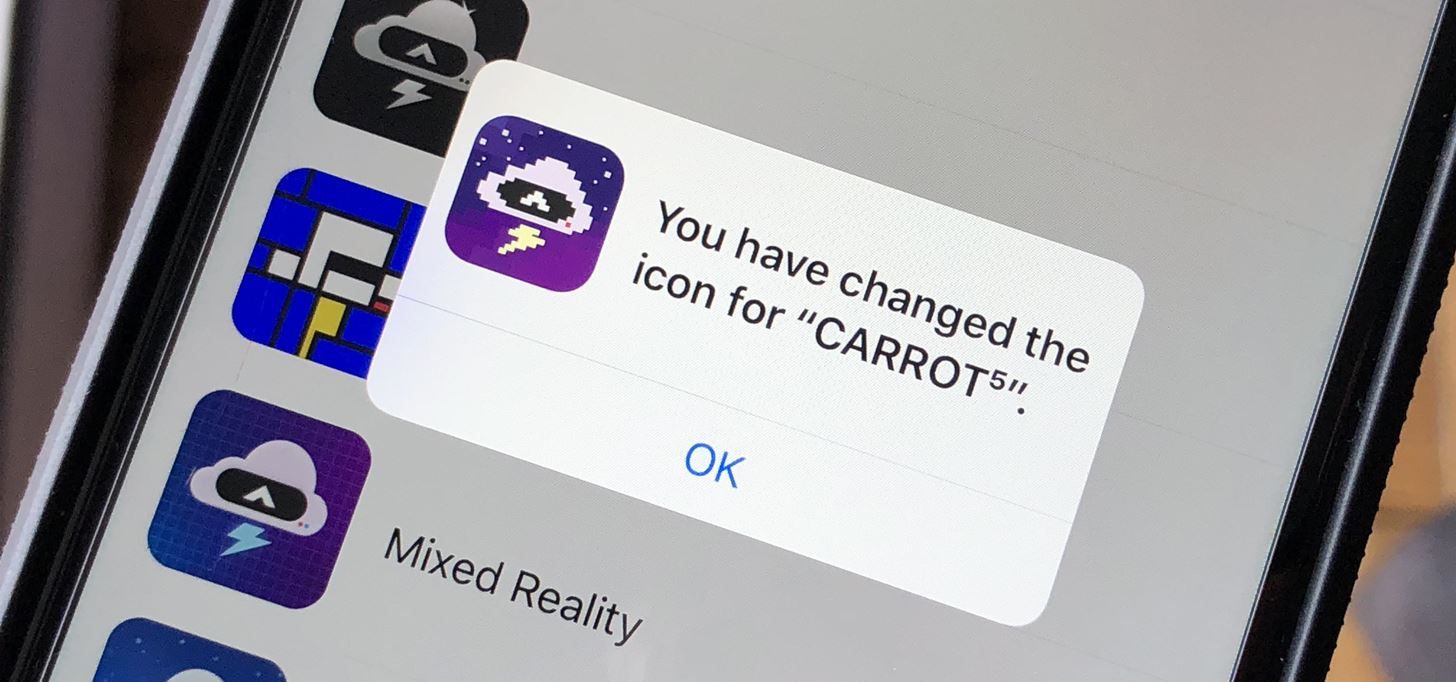
Изображение Джейк Петерсон / Гаджет Хакс
Способ 2. Создание «Закладок» с помощью профилей
Если вы не можете дождаться, пока ваши любимые приложения или приложения позволят вам изменить их значки, для вас есть решение. Несмотря на то, что вы не можете изменить значки для самих приложений, iOS позволяет создавать «резервные» элементы или «закладки», которые при нажатии запускают соответствующее приложение. Эти закладки могут использовать любое изображение значка, которое вы хотите, так что вы можете эффективно заменить домашний экран с набором новых значков.
Создание этих закладок требует небольшого количества смазки для локтя, но если вы не боитесь испачкать руки, это может стоить вашего времени. Вы обязательно поразите своих iPhone-друзей своим ассортиментом пользовательских значков приложений. Чтобы узнать, как создавать собственные закладки для всех ваших приложений, ознакомьтесь с нашим руководством ниже.

Изображение Джейк Петерсон / Гаджет Хакс
Способ 3: установить пользовательские значки приложений из iSkin
Если вы не хотите тратить время на создание собственных закладок, почему бы не позволить кому-то другому сделать это за вас? Введите iSkin. Этот сайт позволяет загружать группы тематических закладок на ваш iPhone. Вы можете не только загрузить целые пакеты приложений, но если вам нравится одно приложение из одной тематической группы и одно тематическое приложение из другой группы, вы можете загрузить их по своему усмотрению.
Чтобы начать, ознакомьтесь с нашим руководством ниже. Вы обнаружите, что сайт iSkin может быть немного сложным для навигации в одиночку, но просто следуйте за нами, и у вас под рукой будет набор новых значков приложений.
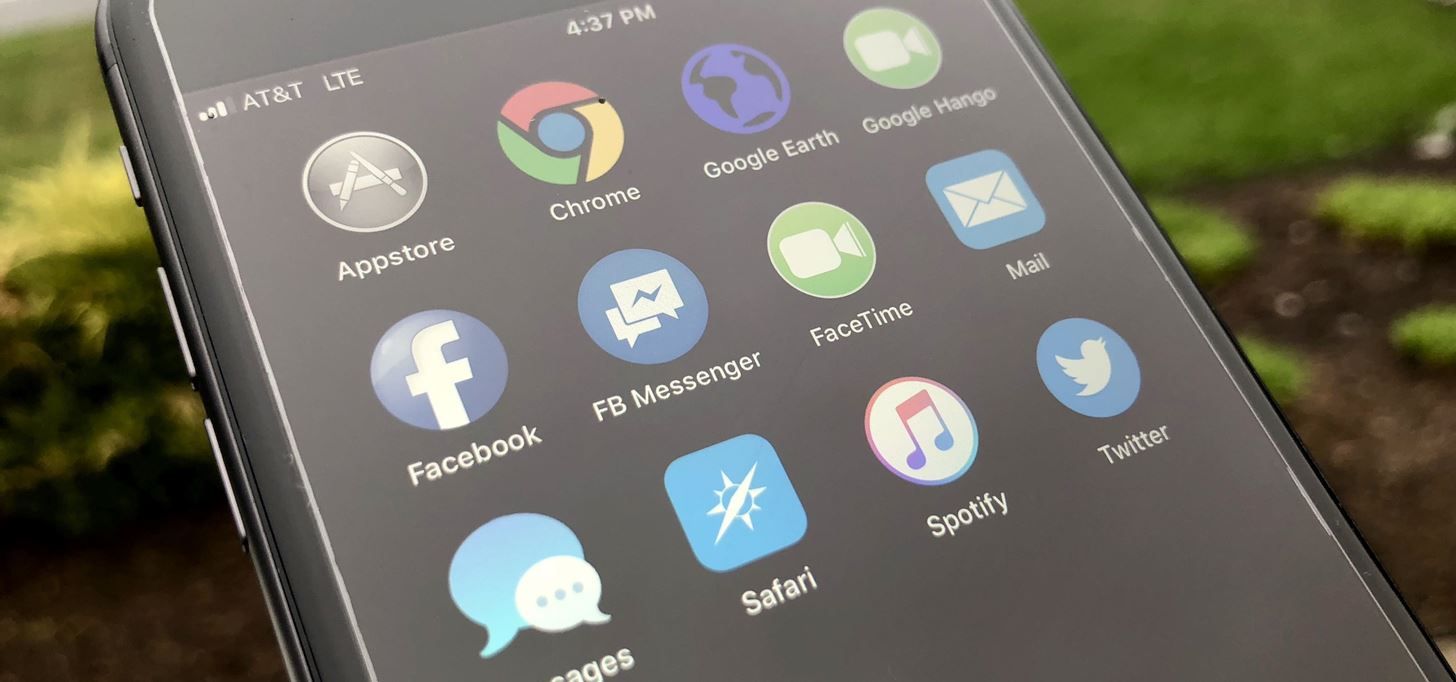
Изображение Джейк Петерсон / Гаджет Хакс
Метод 4: побег из тюрьмы
Если ваш iPhone был взломан, вы можете использовать темы из Cydia, чтобы фактически изменить значки приложений на главном экране. Существует множество способов получить новые темы и внешний вид вашего iPhone, но многие из них будут стоить денег. А некоторые могут поддерживать только определенные версии iOS, тем более что официальной Cydia для iOS 11 пока нет.
Вы также можете использовать твики, найденные в Cydia, чтобы изменить внешний вид вашего домашнего экрана. Вы можете использовать AppCon (поддерживает iOS 11!), Чтобы заменить значки любого приложения фотографией в вашей библиотеке или изменить все значки на одной странице одновременно, используя одно изображение; ReformX, чтобы настроить работу вашего домашнего экрана; и Goodges, чтобы реформировать значки уведомлений приложения.
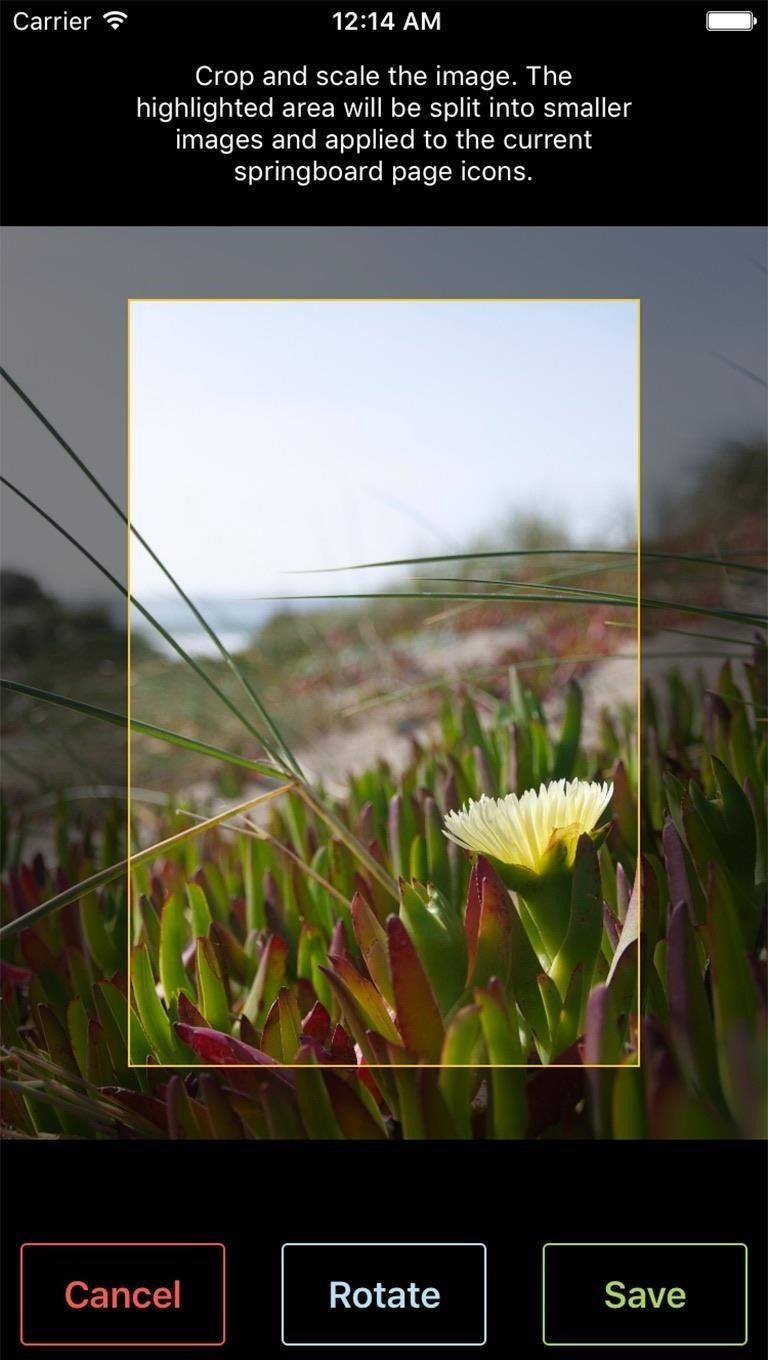
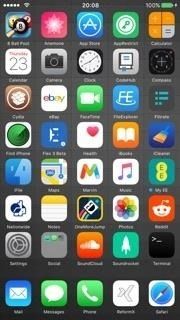
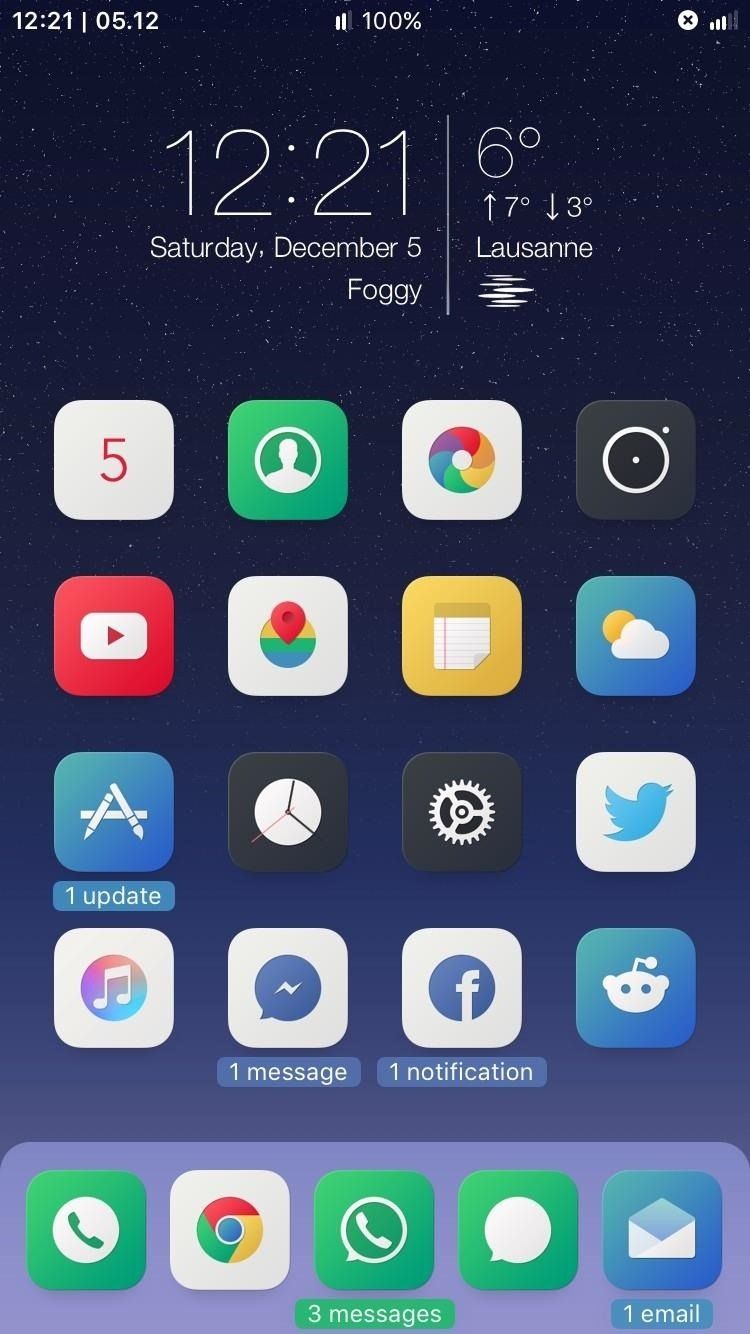
Appcon (слева), ReformX (в центре) и Goodges (справа). Изображения через Cydia (1, 2, 3)
Если вы действительно хотите изменить внешний вид и работу iOS, джейлбрейк — это действительно то, что нужно. Конечно, это также самый интенсивный и агрессивный метод, и Saurik еще не завершила официальную Cydia для iOS 11. Если ваш iPhone уже взломан, или вы готовы принять вызов, изучите все возможности джейлбрейка. Если нет, вы просто можете придерживаться других методов.
Оцените статью!
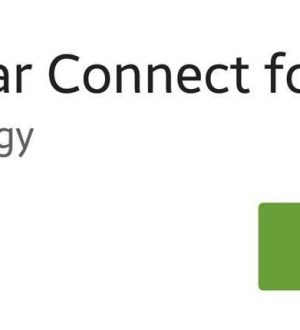

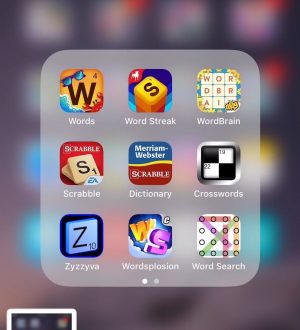
Отправляя сообщение, Вы разрешаете сбор и обработку персональных данных. Политика конфиденциальности.